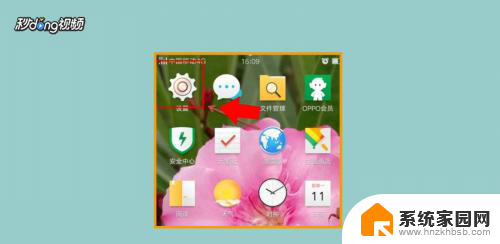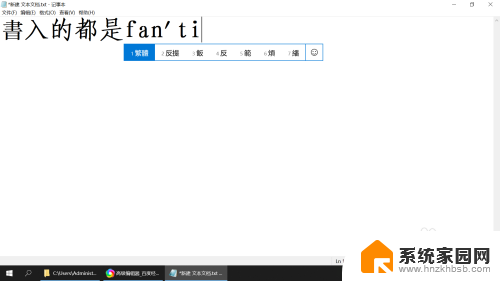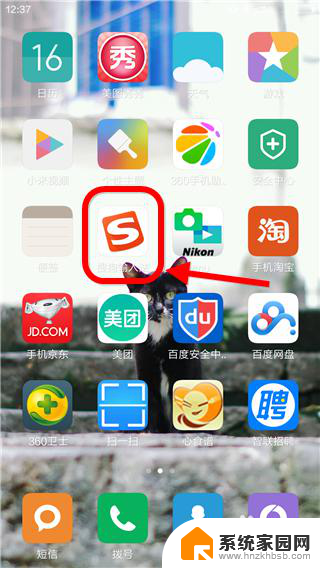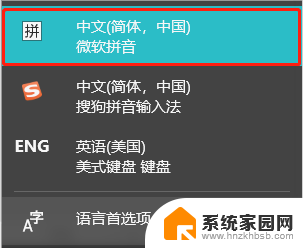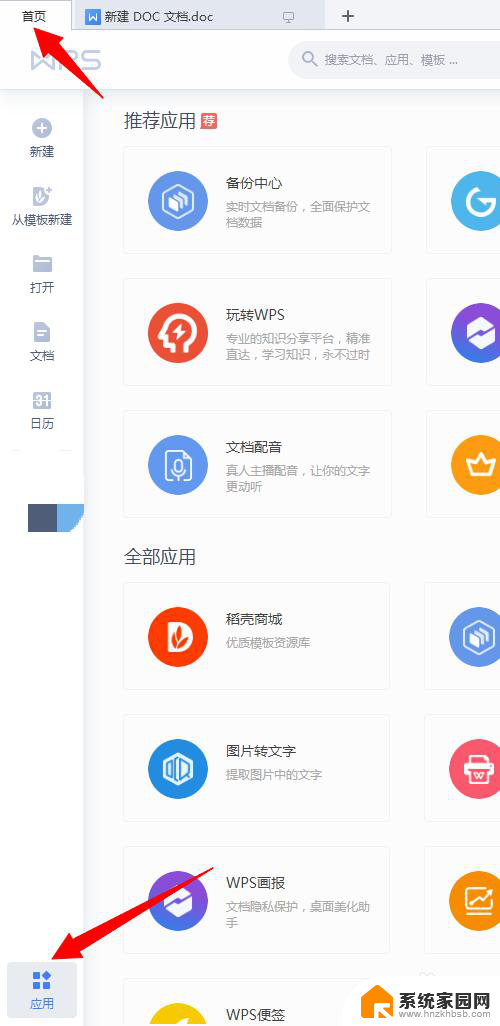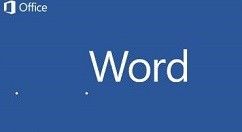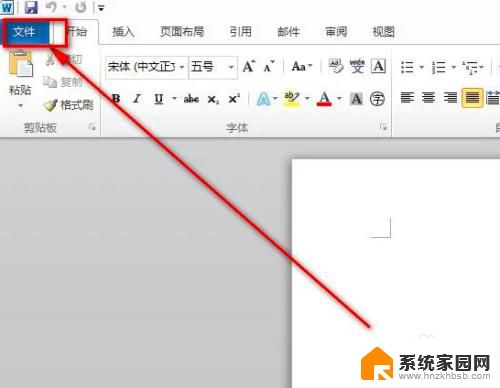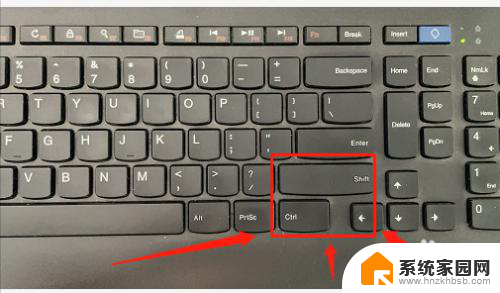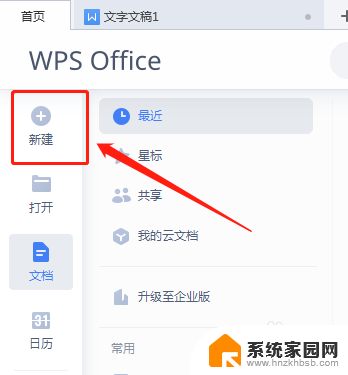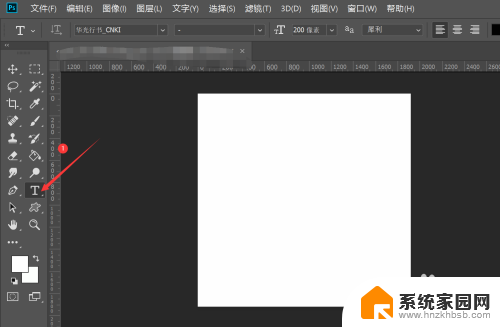word简体字怎么变成繁体字 word文档如何转换成繁体字
更新时间:2023-10-29 08:35:52作者:hnzkhbsb
word简体字怎么变成繁体字,简体字和繁体字是中文书写中的两种不同形式,它们在字形上存在差异,简体字是在中国大陆推广使用的字形,其字形相对简化;而繁体字则是在中国台湾、香港等地传承并广泛使用的字形,字形相对繁复。想要将简体字转换成繁体字,可以借助一些在线工具或者繁体字输入法进行转换。而将word文档转换成繁体字,则可以通过使用文档编辑软件,如Microsoft Word等,选择相应的字体设置,将文档中的简体字转换为繁体字。这样不仅能够满足特定地区读者的阅读需求,还能够更好地传承和保留中文的繁体字文化。
步骤如下:
1.打开一篇word文档。

2.在word文档的标题栏处,点击“审阅”按钮。
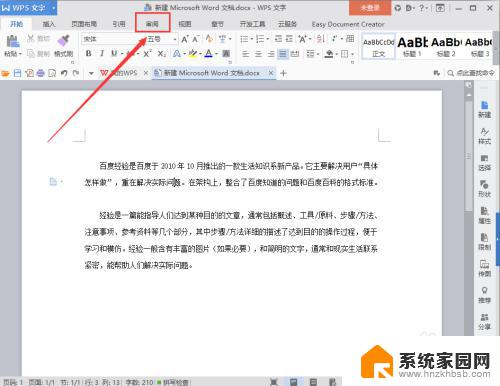
3.点击审阅后,在二级标题标题栏处。会看到“简转繁”按钮,左键单击。
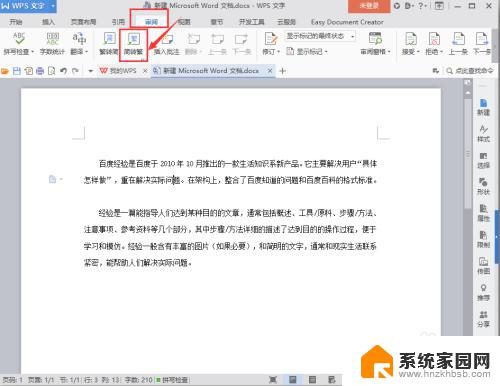
4.这样便完成了简体字转换成繁体字的操作。

5.在二级标题栏处,简转繁按钮左边,还有繁转简按钮,左键单击。
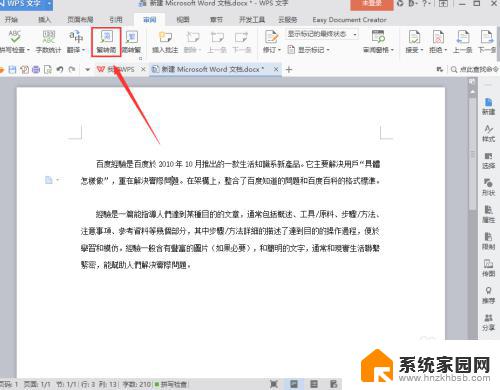
6.就可以将繁体字换回简体字。
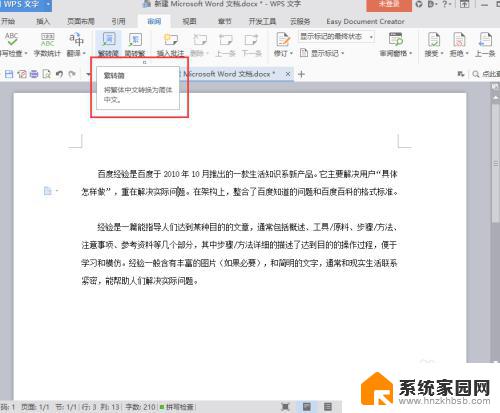
以上就是如何将word简体字转换为繁体字的全部内容,如果您还有疑问,可以参考以上步骤进行操作,希望对您有所帮助。